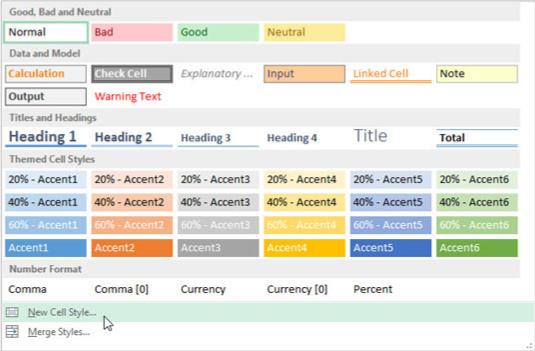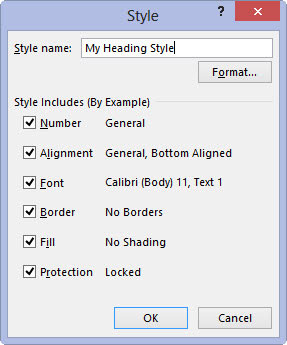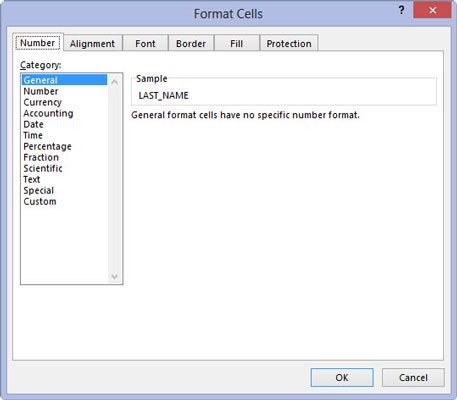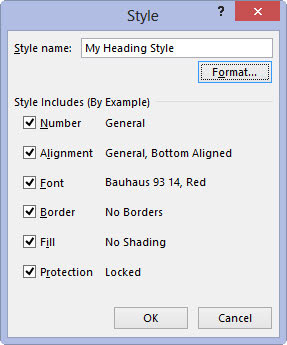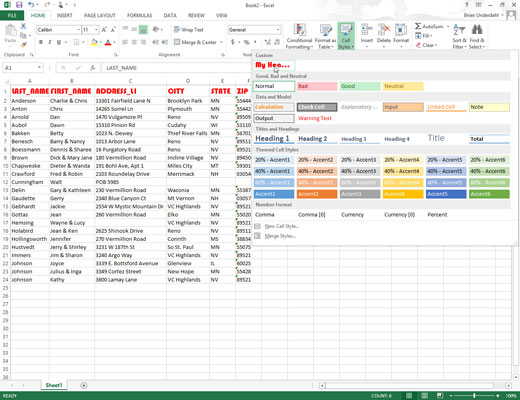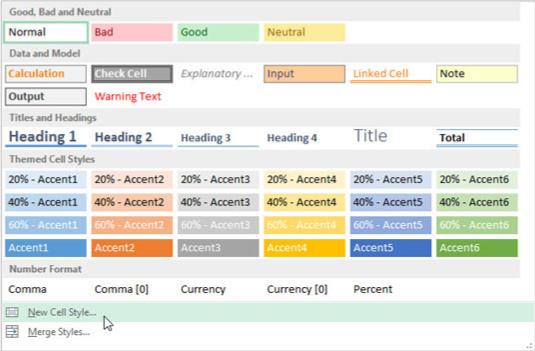
Поставите показивач ћелије у ћелију на коју није примењено никакво форматирање, а затим кликните на опцију Нови стил ћелије на дну падајуће галерије Стилови ћелија (коју се отвара кликом на дугме Стилови ћелије у групи Стилови на картица Почетна трака).
Ова радња отвара дијалог Стил са генеричким именом стила (Стил 1, Стил 2 итд.) и са атрибутима за нормалан стил наведеним у одељку Стил укључује (према примеру) дијалога.
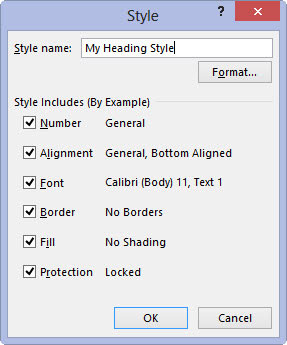
Откуцајте име за нови стил који дефинишете у текстуално поље Име стила (замењујући стил 1, стил 2, генеричко име стила).
Сада морате да изаберете подешавања форматирања за нови стил.
(Опционално) Опозовите избор у пољу за потврду за било који атрибут (број, поравнање, фонт, ивица, попуна или заштита) за који не желите да буде укључен у нови стил.
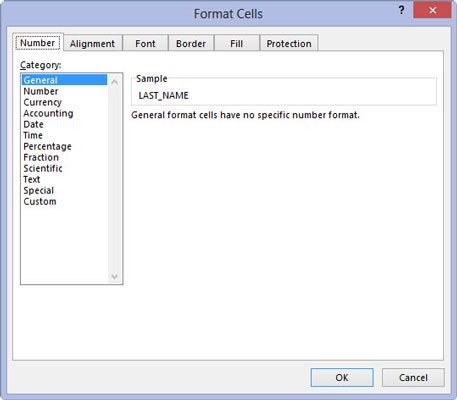
Кликните на дугме Формат у дијалогу Стил.
Ова радња отвара стандардни оквир за дијалог Формат Целлс, где можете да користите опције на његових шест картица (Број, Поравнање, Фонт, Ивица, Испуна и Заштита) да бисте изабрали све атрибуте обликовања које желите да користите када примените нови стил за избор ћелије.
Кликните на дугме Формат у дијалогу Стил.
Ова радња отвара стандардни оквир за дијалог Формат Целлс, где можете да користите опције на његових шест картица (Број, Поравнање, Фонт, Ивица, Испуна и Заштита) да бисте изабрали све атрибуте обликовања које желите да користите када примените нови стил за избор ћелије.
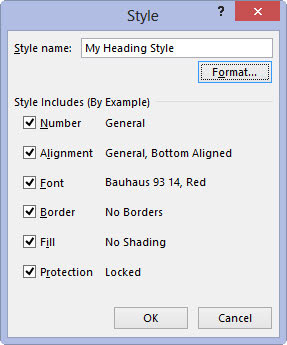
Када завршите са додељивањем атрибута обликовања које желите у новом стилу у оквиру за дијалог Формат Целлс, кликните на ОК да бисте се вратили у дијалог Стил.
Одељак Стил укључује (по примеру) сада наводи све атрибуте које сте доделили у оквиру за дијалог Формат Целлс.
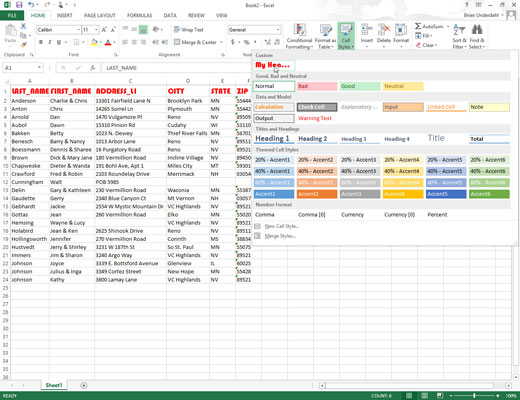
Кликните на ОК да бисте затворили дијалог Стил.
Чим кликнете на ОК, Екцел додаје нови стил у одељак Прилагођени у галерији Стилови ћелија. Да бисте применили овај нови прилагођени стил ћелије на друге изборе ћелија на радном листу, све што треба да урадите је да кликнете на њену сличицу у одељку Прилагођено у галерији.